Shaxda tusmada
Microsoft Excel waxa ay soo bandhigaysaa xulashooyin kala duwan. Kala soocida waxay ku kala duwanaan kartaa baahidayada iyo xaaladahayada. Waxa aan u baahanahay in aan ogaano waa isticmaalka saxda ah ee saxda ah ee xulashada kala soocida Excel . Kala soocida taariikhaha waxa laga yaabaa inay naga caawiso inaan si hufan oo hufan u maarayno xogtayada. Maqaalkan, waxaan ku arki doonaa 6 siyaabood oo wax ku ool ah oo ku saabsan sida loo kala saaro taariikhaha habka taariikhiga ah ee Excel . Waxaan rajeynayaa inay aad kuugu caawin doonto haddii aad raadinayso hab fudud oo sahlan, haddana waxtar leh oo aad u kala soocdo taariikhaha sida ay u kala horreeyaan Excel .
>> Wax dheeraad ah ka akhri: Excel Sida Taariikhda iyo Waqtiga >
Soo deji Buugga Shaqada ee Barashada
>> Taariikhaha kala soocida nidaamka taariikheed.xlsx4> 6 Siyaab oo wax ku ool ah oo loo kala sooci karo taariikhaha sida ay u kala horeeyaan ee Excel
Si loo kala saaro taariikhaha siday u kala horeeyaan Excel , waxa jira habab badan oo fudud oo waxtar leh. Waxaan halkan kaga hadli doonaa 6 ka mid ah. Si aad u caddayso, waxaan isticmaali doonaa xog-ururinta halkaas oo aan ku habeeyay xogta Alaabooyinka , Taariikhda Dalabka , Taariikhda Soo-dirista , iyo Qiimaha tiirarka.
 >
>
1. Kala soocida & Xulashada shaandhaynta
Aqbalida Kala-soocida & Shaandhee doorashada waa habka ugu fudud ee loo kala saaro taariikhaha sida ay u kala horreeyaan. Habka oo dhan waxa lagu sifeeyaa qaybtan soo socota
> Tallaabooyinka :- >Dooro taariikhaha aad rabto inaad u kala soocdo siday u kala horreeyaan. > 12> Marka xigta, u tag Home . >
- Rabbarka, ka dooro Editing oo ay la socdaan Kala soocida & Shaandhee .
- Hadda, ka dooro qaabkaaga kala-soocidda fursadaha jira. Waxaan doortay U kala sooc kuwa ugu da'da weyn ilaa kan ugu cusub . > 14>
- Intaa ka dib, tag Home . >
- Rabbarka ka dooro Editing oo ay la socoto Kala saar & Shaandhee .
- Hadda, ka dooro qaabkaaga kala-soocidda fursadaha jira. Waxaan doortay U kala sooc kan ugu weyn ilaa kan ugu yar. > >
- Dabadeed, calaamadee Sanduuqa oo leh Balaadhinta xulashada . >Ugu dambeyntii, dhagsii Soor .
- Marka hore, samee tiir (sida Bisha iyo Maalinta ) oo geli qaacidada soo socota si aad u yeelato qiimayaasha bisha iyo maalinta > 14> 6> >
- Riix ENTER iyo AutoFill unugyada kale >
- Dabadeed, dhagsii Guriga . >
- Tag Editing oo ay la socdaan Kala-soocida & Ka shaandheyso suunka. >Hadda, ka dooro qaabkaaga kala-soocidda fursadaha jira. Waxaan soo xushay U kala sooc Z ilaa A . >
- Isticmaal qaacidada soo socota si aad u yeelato qiimayaasha sanadka. 27>> >
- Markaa, isticmaal Soo kala saar & Shaandhee hoosta Hoyga taabka si aad u kala soocdo taariikhaha iyadoo loo eegayo taariikhda taariikheed ee aad door bidaysodalbo
5. Codso Hawsha Todobaadka
Habka kale ee aad u fudud ee loo kala sooci karo taariikhaha sida ay isugu xigaan waa in la isticmaalo Shaqada MAALMAHA MAALINTA . Shaqada Toddobaadka waxaa loo isticmaalaa in lagu helo tirada maalinta toddobaadka. Waxaan sidoo kale u kala sooci karnaa timirta siday u kala horreeyaan iyadoo taas ku saleysan.
> Tallaabooyinka :- > Geli qaacidada soo socota si aad u hesho tirada maalinta ee toddobaadka <13
=WEEKDAY(D5)>
- Intaa ka dib, dhagsii Soor & Shaandhee hoosta Home taabka si aad u kala soocdo taariikhaha iyadoo loo eegayo nidaamkaaga taariikheed ee door biday U kala saar kan ugu yar ilaa kan ugu weyn dalba si aad u kala soocdo taariikhaha.

6. Isku dar IFERROR, INDEX, MATCH, COUNTIF & ROWS Functions
Aqbalida qaacidada la isku daray ee IFERROR , INDEX , MATCH , COUNTIF , iyo ROWS shaqo, waxaan sidoo kale u kala saari karnaa timirta siday u kala horreeyaan.
> Tallaabooyinka : >- >Dooro unug oo geli qaacidada soo socota unuggaas.
=IFERROR(INDEX($D$5:$D$11, MATCH(ROWS($D$10:D10), COUNTIF($D$5:$D$11, "<="&$D$5:$D$11), 0)), "")<3
- Intaa ka dib, dhagsii Soor & Shaandhee hoosta Home taabka si aad u kala soocdo taariikhaha iyadoo loo eegayo nidaamkaaga taariikheed ee door biday U kala saar kan ugu yar ilaa kan ugu weyn dalba si aad u kala soocdo taariikhaha.

Waxaynu ku arki karnaa unuggaas taariikhda ugu da'da weyn
- Ugu dambayntii, AutoFill unugyada soo hadhay.
35>
> Qaybta Tababarka >
Waxaad ku tababaran kartaa qaybta soo socota khibrad dheeraad ah > 3>
3> Gabagabo
Dhammaadka maqaalkan, waxaan jeclahay in aan ku daro in aan isku dayay in aan sharaxo 6 siyaabood oo wax ku ool ah oo ku saabsan sida loo kala saaro taariikhaha sida ay u kala horreeyaan Excel . Waxay ii noqon doontaa arrin farxad weyn ii ah haddii maqaalkani uu caawin karo isticmaale kasta oo Excel xitaa wax yar. Wixii su'aalo dheeraad ah, faallooyinka hoose Waxaad booqan kartaa boggayaga si aad u hesho maqaallo badan oo ku saabsan isticmaalka Excel.
- Markaa, isticmaal Soo kala saar & Shaandhee hoosta Hoyga taabka si aad u kala soocdo taariikhaha iyadoo loo eegayo taariikhda taariikheed ee aad door bidaysodalbo

Sanduuqa digniinta ayaa soo bixi doona
- >Calaamad saar sanduuqa Lahaanshaha Balaadhi doorashada . >Ugu dambayntii, guji Soor . >
>  >>>>>>>>>>>>>>>>>>>>>>>>>>>
>>>>>>>>>>>>>>>>>>>>>>>>>>>
 > > hab kale oo degdeg ah oo lagu kala saaro timirta siday u kala horreeyaan. Waxay kaa caawinaysaa in la helo tirada bisha ee sanadka. Waxaan markaa u isticmaali karnaa si aan u kala saarno taariikhaha sida ay u kala horreeyaan. > Tallaabooyinka : >
> > hab kale oo degdeg ah oo lagu kala saaro timirta siday u kala horreeyaan. Waxay kaa caawinaysaa in la helo tirada bisha ee sanadka. Waxaan markaa u isticmaali karnaa si aan u kala saarno taariikhaha sida ay u kala horreeyaan. > Tallaabooyinka : > - > Dooro unug oo geli qaacidada soo socota si aad u hesho lambarka bisha.
=MONTH(D5) > >  >>
>> - > Marka xigta, taabo ENTER si aad u hesho soosaarka 14>

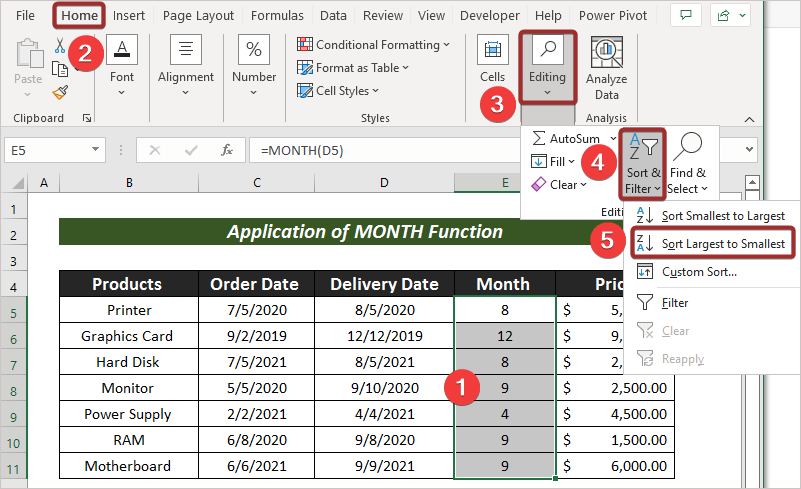
Sanduuqa digniinta ayaa soo bixi doona
>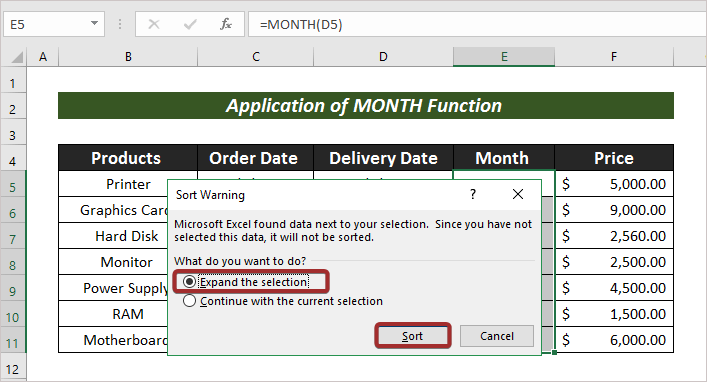 >
> Haddaba,Waxaan yeelan karnaa taariikhaha la kala soocay oo u kala horreeyaan unugyada la doortay.
>
Waxaan sidoo kale tixgelin karnaa bisha iyo maalinta. Taas awgeed, hawlaha loo baahan yahay waa BISHA iyo DAY . Mar labaad, xogtayadu waxay la mid noqon doontaa kii hore oo tiirka dheeraadka ah waxaa loo magacaabi doonaa Bisha iyo Maalinta .
Tallaabooyinka :
=TEXT(D5, "mm.dd")  >
> 
Waxa aanu shaashadda ka arki karnaa wax-soo-saarkayaga aanu doonayno
<26
4. Isticmaal Shaqada SANADKA
>Shaqada SANADKA waxaa loo isticmaalaa in lagu helo sanadka laga bilaabo taariikhda. Waxaan sidoo kale u kala sooci karnaa taariikhaha siday u kala horreeyaan iyadoo ku saleysan sanadka.War dheeraad ah ka sii akhri: Sida Taariikhaha Excel loogu kala saaro sanadka
>Tallaabooyinka :
- >

